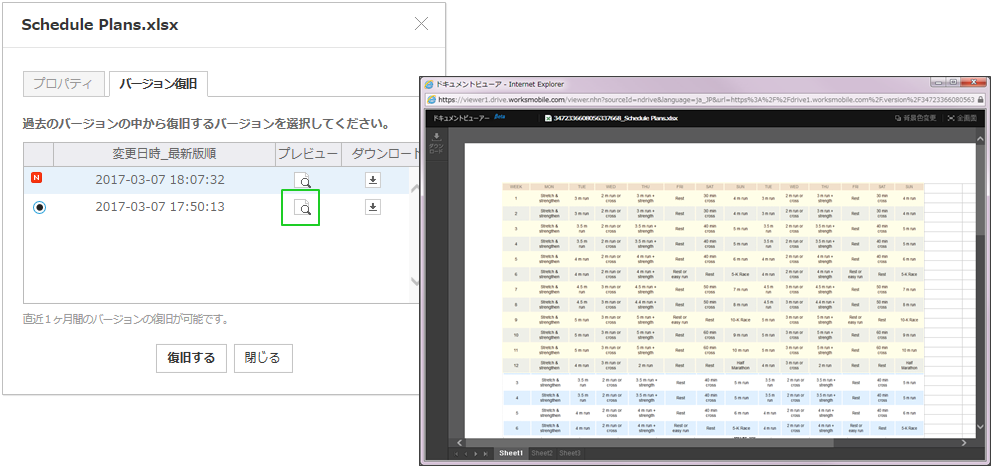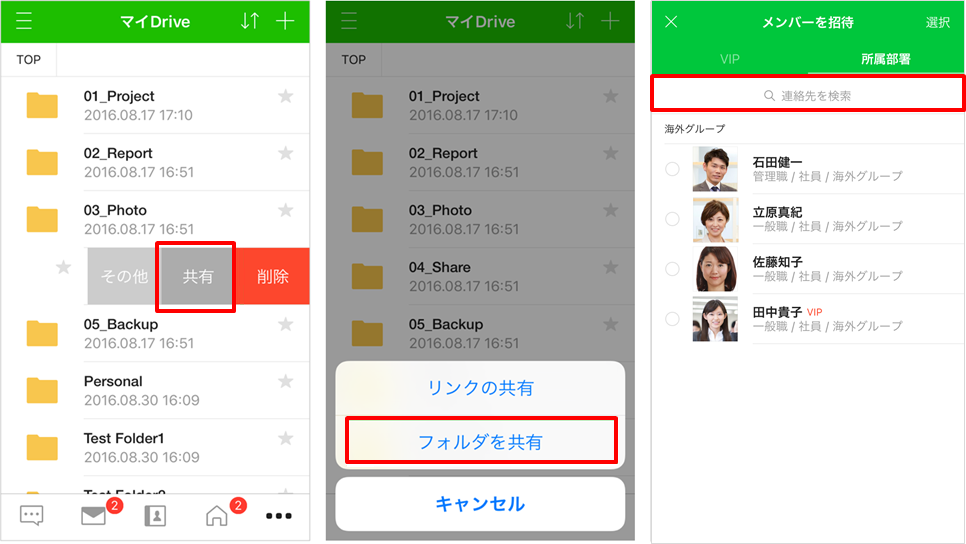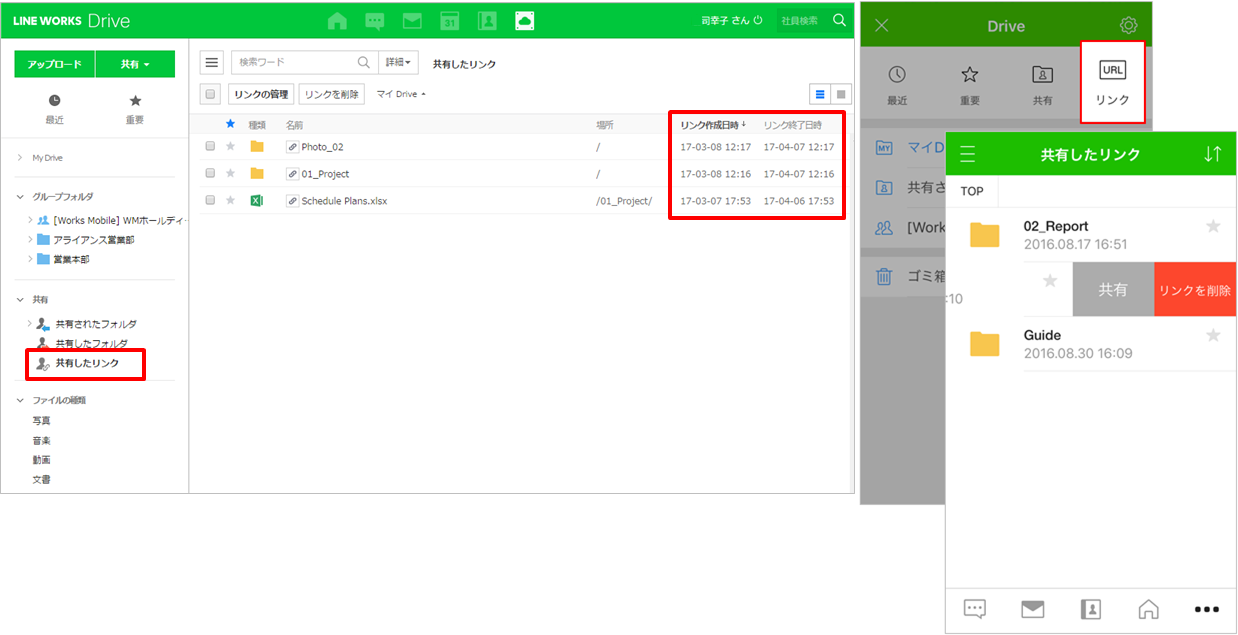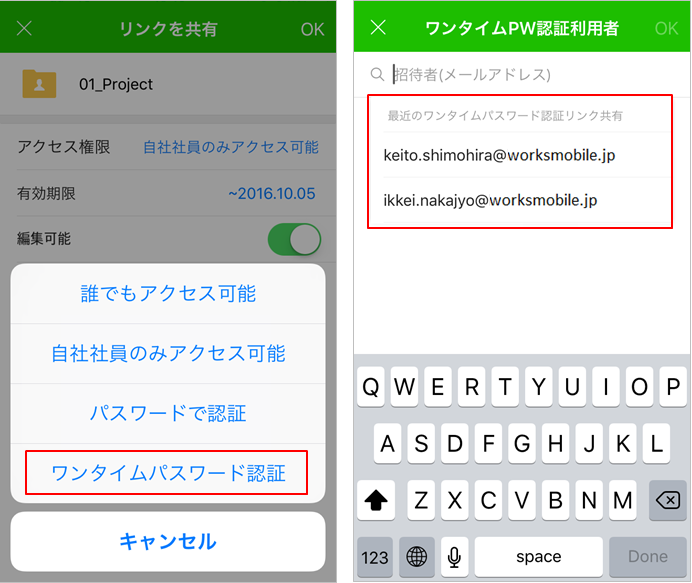うっかりミスによりファイルを削除・上書きしてしまい、青ざめた経験はありませんか? あるいは自分のミスでなくても、メンバー同士でファイルを共有して使っている中で、知らないうちに同僚にファイルを消されてしまって困ってしまったという経験をお持ちの方もいるかもしれません。
そんなときにも、LINE WORKSの Driveをお使いであれば、あせってもう一度ファイルを作り直す必要はありません!「ファイル復元機能」が解決します。
こんなときに便利!
- フォルダを整理していたら、誤って必要な文書を削除してしまい、もう一度作り直す羽目 になった。
- 他のメンバーと共有している資料が、いつの間にか削除されてしまったらしく見つからな い。
- あるファイルを元に別の資料を作っていたら、うっかり上書きしてしまい、元のファイル がなくなってしまった。
1. 削除されたファイルを復元する方法
Driveでは、一度ファイルを「削除」すると、「ゴミ箱」にファイルが入ります。完全削除されていなければ、ファイルやフォルダを選択して [復元] すると、元の場所に復元されます。
[ポイント]
- 共有フォルダからファイルが削除された場合、共有フォルダの所有者であればゴミ箱で削除されたファイルを確認することができます。 完全に削除されていなければ、フォルダの所有者に依頼すればファイルを復元することができます。
- いったん「ゴミ箱」に入ったファイルを完全削除するには、ゴミ箱から再度「削除」します。また、一定期間経過後に自動削除する設定も可能です。「環境設定」で自動削除されるまでの期間を設定することができます。
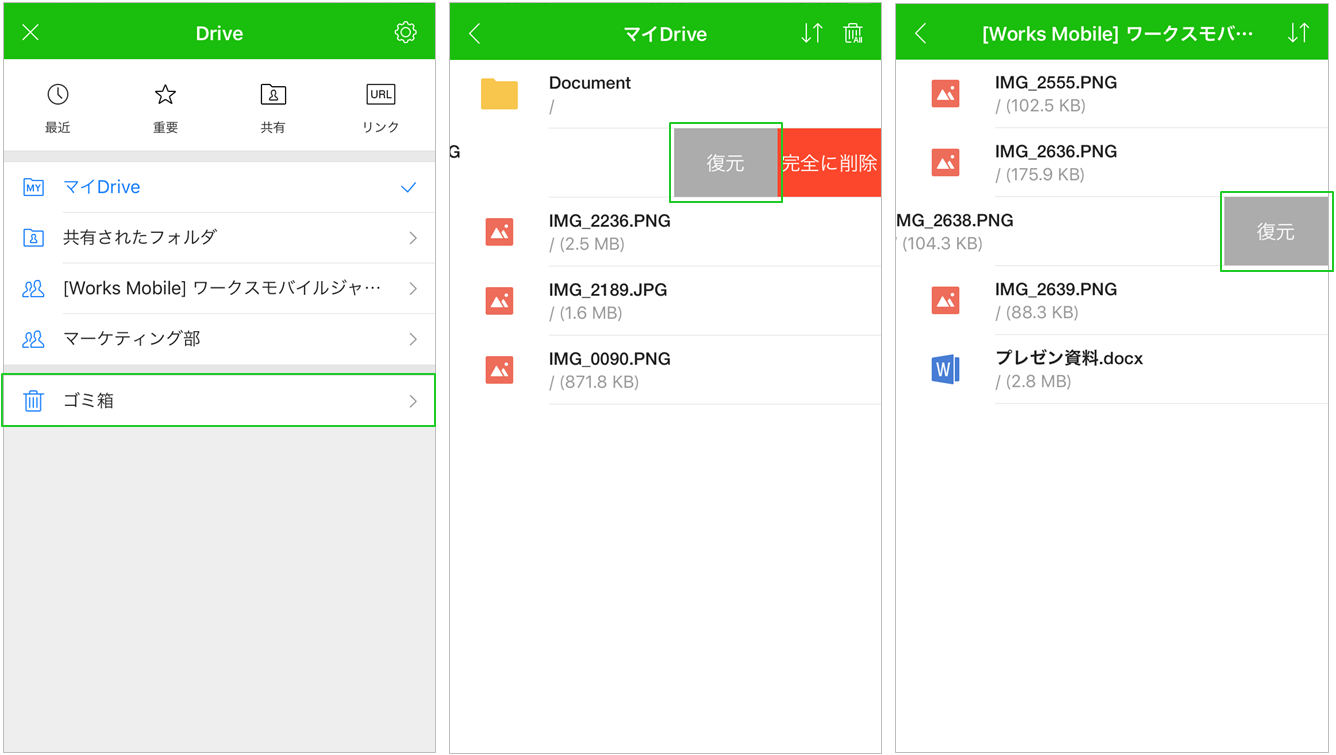
2. ファイルのバージョンに戻す方法
共有中のファイルをアップデートした後に、同僚が手違いでその部分を削除してしまったときなどに、[バージョン復旧] 機能でファイルを以前のバージョンに戻すことができます。
ファイルを選択して [バージョン復旧] をクリックすると、過去に保存されたバージョンのファイルを確認することができます。また、戻したいバージョンを選択して [復旧する] をクリックすると、ファイルが選択したバージョンに上書きされます。
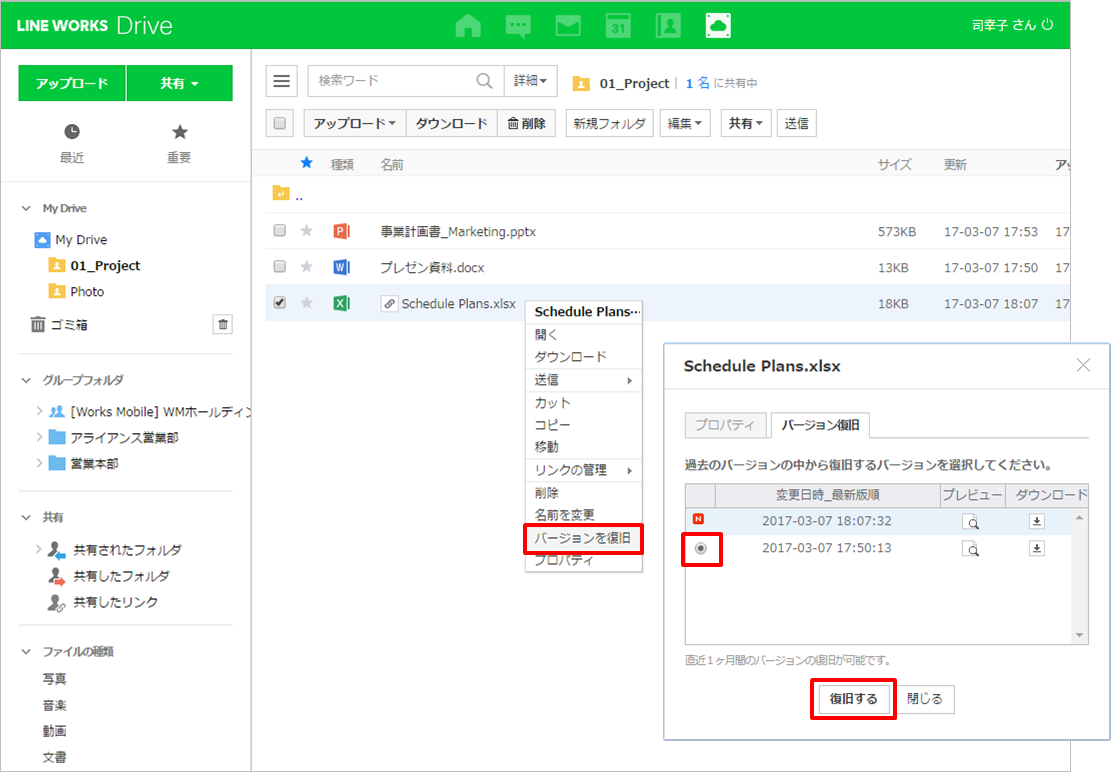
[ポイント]
最近1か月間のバージョン情報が保管されており、ファイルのバージョンが多くて確認が難しいときは「プレビュー」機能を活用してみましょう。ファイルをダウンロードせずに中身を確認することができます。
「ファイル復元」と「バージョン復旧」機能で、うっかりミスも安心。
ファイルはDriveに保存して、安心して業務を行いましょう。